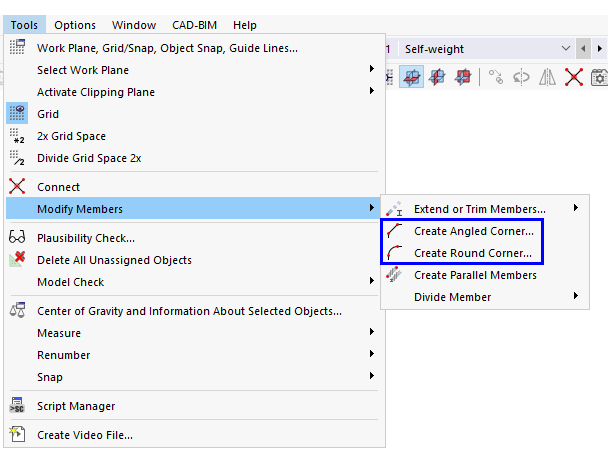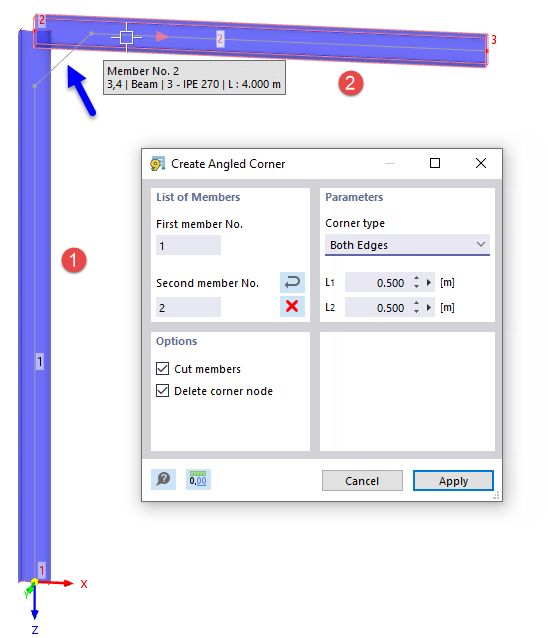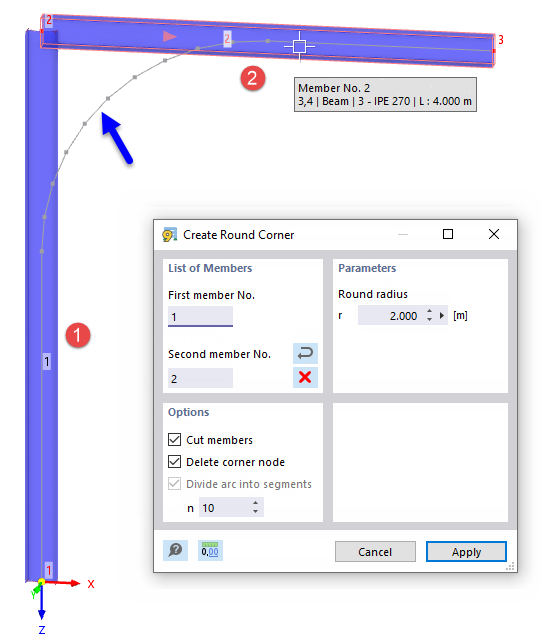Las esquinas en el modelo pueden dar como resultado picos de momentos. RSTAB ofrece dos funciones mediante las cuales puede ajustar las esquinas utilizando bordes achaflanados o empalmes poligonales. Están disponibles en el menú Herramientas → Modificar barras. Alternativamente, puede usar el botón
![]() o
o
![]() en la barra de herramientas de CAD (consulte la imagen
Herramientas de modelado
).
en la barra de herramientas de CAD (consulte la imagen
Herramientas de modelado
).
Achaflanar esquina
La función Crear esquina angular crea una nueva barra en el área de la esquina, cortando el borde en el nudo de la esquina.
lista de barras
Seleccione las barras una tras otra en la ventana de trabajo con un clic del ratón o introduzca los números de las barras. Puede usar el botón
![]() para cambiar el orden de los números de barra. El botón
para cambiar el orden de los números de barra. El botón
![]() elimina los números de barra.
elimina los números de barra.
Parámetros
Hay dos tipos de esquina disponibles en la lista desplegable para crear el chaflán:
- Ambas aristas: La primera barra se acorta por la longitud L1, la segunda barra por la longitud L2.
- Arista y ángulo: La primera barra se acorta por la longitud L1. Está conectado a la segunda barra por el ángulo α. El ángulo se refiere a un sistema de coordenadas orientado en sentido horario.
Opciones
Si se marca la casilla 'Cortar barras', las longitudes sobresalientes de las barras originales se eliminan dentro del área de la esquina después de que se haya creado el chaflán.
La opción 'Eliminar nudo de esquina' también quita el nudo en la intersección original.
Empalmar esquina
La función Crear esquina redondeada crea un nuevo arco poligonal en la intersección de dos barras y redondea el área de la esquina.
lista de barras
Seleccione las barras una tras otra en la ventana de trabajo con un clic del ratón o introduzca los números de las barras. Puede usar el botón
![]() para cambiar el orden de los números de barra. El botón
para cambiar el orden de los números de barra. El botón
![]() elimina los números de barra.
elimina los números de barra.
Parámetros
Especifique el radio de empalme r del arco que se va a crear entre las barras.
Opciones
Si se marca la casilla 'Cortar barras', las longitudes sobresalientes de las barras originales se eliminan dentro del área de la esquina después de que se haya creado el empalme.
La opción 'Eliminar nudo de esquina' también quita el nudo en la intersección original.
El valor n debajo de la casilla de verificación 'Dividir el arco en segmentos' controla cuántos segmentos rectos se crean cuando se modela el arco.